讀卡機使用說明
安裝讀卡機、Java執行環境及健保卡讀取程式:
- 確定讀卡機已正確安裝(請檢視裝置管理員是否出現讀卡機裝置)
- 確定健保卡已正確插入讀卡機(注意卡片方向)
-
安裝並啟動健保卡讀取程式(以下各步驟只需執行一次):
- 到Java下載頁,點擊「免費Java下載」、「同意並開始免費下載」,以安裝Java執行環境(JRE)。(Windows XP請另由此處下載安裝:32位元、64位元)
- 下載並點擊安裝健保卡讀取程式,此時桌面會出現程式圖示,並同時啟動執行。(注意:若您在Windows無法正常啟動,請改下載此JAR放在桌面直接點二下執行。)
-
若彈出如下視窗,請一律勾選下方選項並按「執行」。
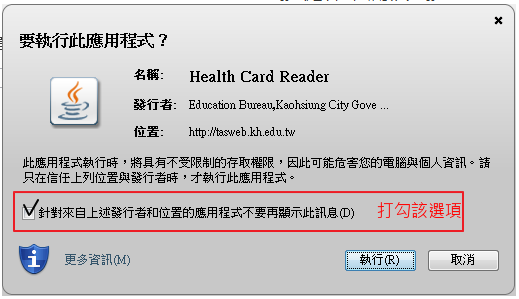
-
跳出「Windows安全性警訊」視窗時點擊「允許存取」:
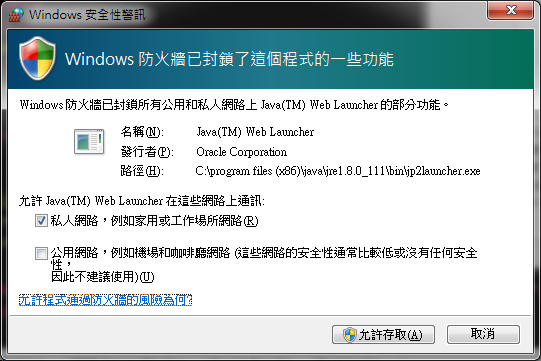
此時健保卡讀取程式的訊息視窗最後一行會顯示「服務正常監聽中:https://localhost:8080」,或查看網址「https://localapp.kh.edu.tw:8080」會顯示「讀卡機程式已就緒,監聽埠:8080」,表示讀卡機程式正常運作中。
-
回到介聘登入網站,按F5重新整理瀏覽器,此時看到三個綠色偵測資訊打勾即可正常登入,若看到紅色錯誤提示請參照下列故障排除說明:
- 未偵測到健保卡讀取程式:請檢查是否已執行健保卡讀取程式,並確定程式狀態為正常監聽中。
- 未偵測到讀卡機:請檢查讀卡機是否有正確安裝(可查看系統的「裝置管理員」是否有顯示讀卡機裝置)。
- 未插入健保卡或卡片方向錯誤:請檢查是否有依正確方向插入健保卡、或健保卡是否毀損。
-
之後要再次登入,只需連接讀卡機並插入健保卡、執行桌面的健保卡讀取程式、開啟瀏覽器到介聘登入網站即可。
常見問題:
-
登入介聘系統操作一段時間後,突然出現「無法讀取健保卡」警示訊息?
請中斷晶片讀卡機與電腦的連接,重新接上後再進行後續操作。
-
我的健保卡突然故障無法讀出資料了(或遺失),該如何處理?
請參考中央健康保險局網站--常見問答--保險憑證問題--申請、換、補健保IC卡規定--健保IC卡因遺失、毀損,或改名字、換照片要換卡時,該如何辦理?說明辦理換發新卡。 為了避免來不及上網填報資料而無法參加介聘,請直接至健保局各分區業務組現場辦理,即可在 30 分鐘後領到新卡。
-
晶片讀卡機驅動程式一直無法安裝成功?
請嘗試下列方法來排除問題:
● 請依照產品光碟內之說明步驟重新安裝
● 請先中斷晶片讀卡機與電腦的連接,再安裝產品光碟內之驅動程式。
● 廠商網站尋找技術支援文件
● 換一台電腦試試
-
電腦接上晶片讀卡機後,沒有出現「尋找新增硬體精靈」對話視窗?
請檢查是否因下列情形所造成:
● 電腦已經安裝過相容之晶片讀卡機驅動程式,晶片讀卡機已安裝成功。
● 作業系統(Windows Vista/7)已經內建晶片讀卡機驅動程式,晶片讀卡機已安裝成功。
● 晶片讀卡機上的 LED 指示燈不亮,晶片讀卡機或電腦之 USB 埠已故障。
-
如何確定晶片讀卡機已經安裝成功?
請依下列步驟進行確認:
● 電腦接上晶片讀卡機後,點選【開始】→【設定】→【控制台】,開啟【系統】。
● 點選【硬體】→【裝置管理員】
● 點開【智慧卡讀取裝置】,晶片讀卡機會以英文名稱顯示。